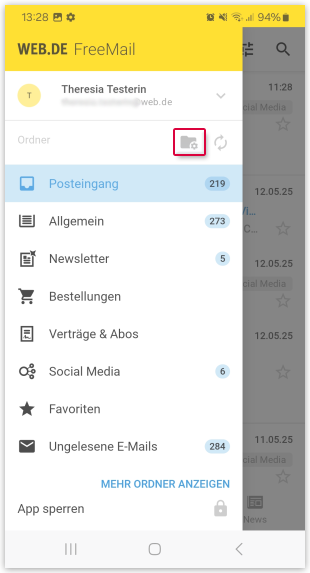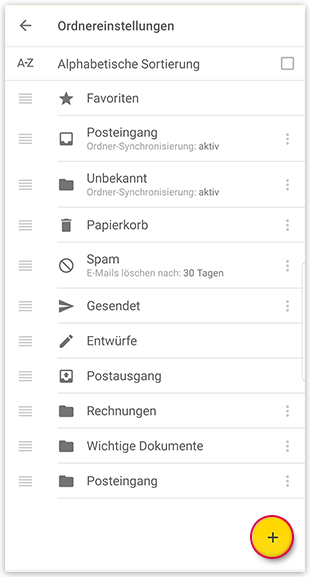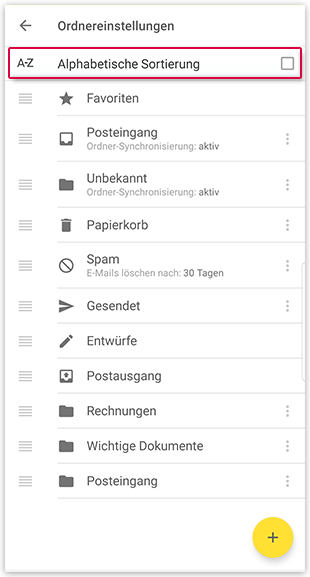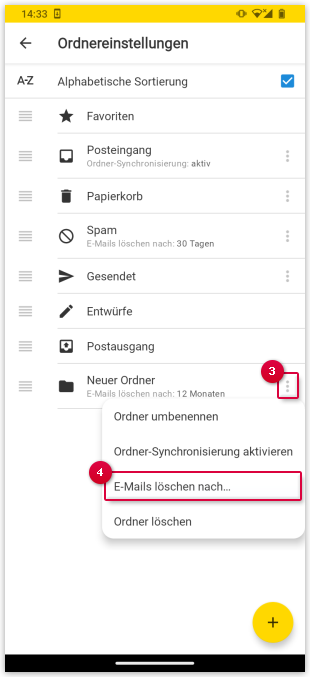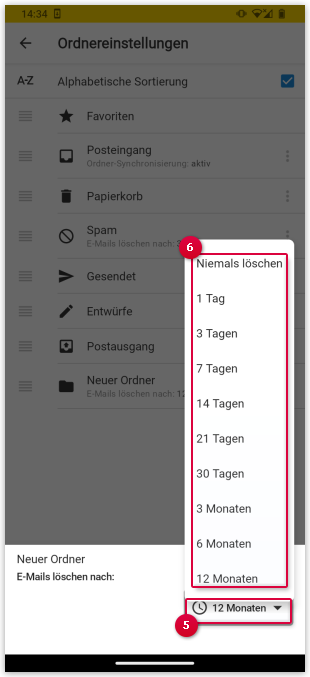Ordner in der WEB.DE Mail App für Android verwalten
Sie können neue Ordner erstellen, bestehende Ordner sortieren, umbenennen oder löschen sowie eine Aufbewahrungszeit für E-Mails in einem Ordner festlegen.
So erstellen Sie einen neuen Ordner
Sie können einen neuen Ordner erstellen und ihm einen individuellen Namen geben.
So bearbeiten Sie einen Ordner
Sie können einen bestehenden Ordner löschen, verschieben oder umbenennen.
So legen Sie die Reihenfolge Ihrer Ordner individuell fest
In den Ordnereinstellungen können Sie festlegen, in welcher Reihenfolge Ihre Ordner in der Menü-Navigation der WEB.DE Mail App für Android angezeigt werden sollen.
So sortieren Sie Ihre Ordner alphabetisch
Für einen besseren Überblick können Sie Ihre Ordner alphabetisch sortieren.
Aufbewahrungszeit für E-Mail-Ordner in der Mail App für Android festlegen
Die Aufbewahrungszeit bestimmt die Dauer, die E-Mails im jeweiligen Ordner aufgehoben werden. Mit ein paar Schritten können Sie die Aufbewahrungszeit anpassen.
War dieser Artikel hilfreich?